bluetooth OPEL MOKKA X 2017 Manual pentru sistemul Infotainment (in Romanian)
[x] Cancel search | Manufacturer: OPEL, Model Year: 2017, Model line: MOKKA X, Model: OPEL MOKKA X 2017Pages: 163, PDF Size: 2.62 MB
Page 101 of 163
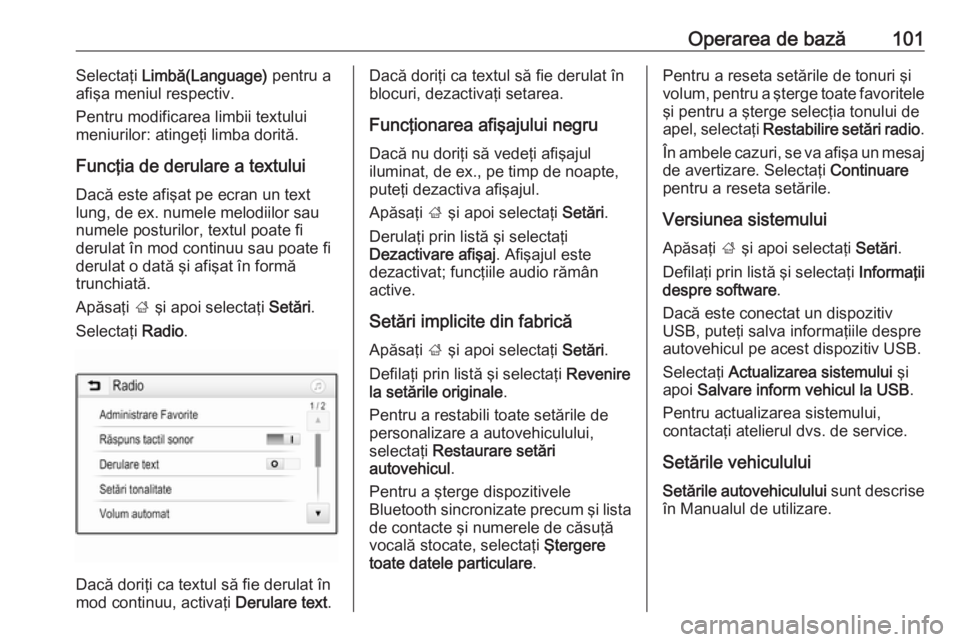
Operarea de bază101Selectaţi Limbă(Language) pentru a
afişa meniul respectiv.
Pentru modificarea limbii textului
meniurilor: atingeţi limba dorită.
Funcţia de derulare a textului
Dacă este afişat pe ecran un text
lung, de ex. numele melodiilor sau
numele posturilor, textul poate fi
derulat în mod continuu sau poate fi
derulat o dată şi afişat în formă
trunchiată.
Apăsaţi ; şi apoi selectaţi Setări.
Selectaţi Radio.
Dacă doriţi ca textul să fie derulat în
mod continuu, activaţi Derulare text.
Dacă doriţi ca textul să fie derulat în
blocuri, dezactivaţi setarea.
Funcţionarea afişajului negru
Dacă nu doriţi să vedeţi afişajul
iluminat, de ex., pe timp de noapte, puteţi dezactiva afişajul.
Apăsaţi ; şi apoi selectaţi Setări.
Derulaţi prin listă şi selectaţi
Dezactivare afişaj . Afişajul este
dezactivat; funcţiile audio rămân
active.
Setări implicite din fabrică
Apăsaţi ; şi apoi selectaţi Setări.
Defilaţi prin listă şi selectaţi Revenire
la setările originale .
Pentru a restabili toate setările de
personalizare a autovehiculului,
selectaţi Restaurare setări
autovehicul .
Pentru a şterge dispozitivele
Bluetooth sincronizate precum şi lista de contacte şi numerele de căsuţă
vocală stocate, selectaţi Ştergere
toate datele particulare .Pentru a reseta setările de tonuri şi
volum, pentru a şterge toate favoritele
şi pentru a şterge selecţia tonului de
apel, selectaţi Restabilire setări radio .
În ambele cazuri, se va afişa un mesaj
de avertizare. Selectaţi Continuare
pentru a reseta setările.
Versiunea sistemului
Apăsaţi ; şi apoi selectaţi Setări.
Defilaţi prin listă şi selectaţi Informaţii
despre software .
Dacă este conectat un dispozitiv
USB, puteţi salva informaţiile despre
autovehicul pe acest dispozitiv USB.
Selectaţi Actualizarea sistemului şi
apoi Salvare inform vehicul la USB .
Pentru actualizarea sistemului,
contactaţi atelierul dvs. de service.
Setările vehiculului Setările autovehiculului sunt descrise
în Manualul de utilizare.
Page 110 of 163
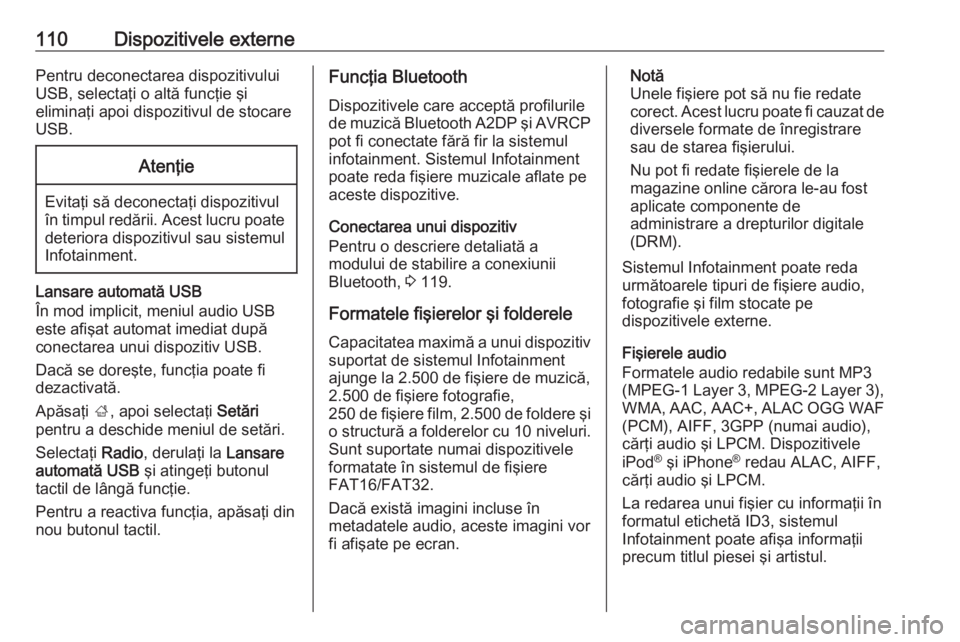
110Dispozitivele externePentru deconectarea dispozitivului
USB, selectaţi o altă funcţie şi
eliminaţi apoi dispozitivul de stocare
USB.Atenţie
Evitaţi să deconectaţi dispozitivul
în timpul redării. Acest lucru poate
deteriora dispozitivul sau sistemul
Infotainment.
Lansare automată USB
În mod implicit, meniul audio USB
este afişat automat imediat după
conectarea unui dispozitiv USB.
Dacă se doreşte, funcţia poate fi
dezactivată.
Apăsaţi ;, apoi selectaţi Setări
pentru a deschide meniul de setări.
Selectaţi Radio, derulaţi la Lansare
automată USB şi atingeţi butonul
tactil de lângă funcţie.
Pentru a reactiva funcţia, apăsaţi din
nou butonul tactil.
Funcţia Bluetooth
Dispozitivele care acceptă profilurile
de muzică Bluetooth A2DP şi AVRCP pot fi conectate fără fir la sistemul
infotainment. Sistemul Infotainment
poate reda fişiere muzicale aflate pe
aceste dispozitive.
Conectarea unui dispozitiv
Pentru o descriere detaliată a
modului de stabilire a conexiunii
Bluetooth, 3 119.
Formatele fişierelor şi folderele
Capacitatea maximă a unui dispozitiv suportat de sistemul Infotainment
ajunge la 2.500 de fişiere de muzică,
2.500 de fişiere fotografie,
250 de fişiere film, 2.500 de foldere şi
o structură a folderelor cu 10 niveluri.
Sunt suportate numai dispozitivele
formatate în sistemul de fişiere
FAT16/FAT32.
Dacă există imagini incluse în
metadatele audio, aceste imagini vor
fi afişate pe ecran.Notă
Unele fişiere pot să nu fie redate
corect. Acest lucru poate fi cauzat de diversele formate de înregistrare
sau de starea fişierului.
Nu pot fi redate fişierele de la
magazine online cărora le-au fost
aplicate componente de
administrare a drepturilor digitale
(DRM).
Sistemul Infotainment poate reda
următoarele tipuri de fişiere audio,
fotografie şi film stocate pe
dispozitivele externe.
Fişierele audio
Formatele audio redabile sunt MP3
(MPEG-1 Layer 3, MPEG-2 Layer 3),
WMA, AAC, AAC+, ALAC OGG WAF
(PCM), AIFF, 3GPP (numai audio),
cărţi audio şi LPCM. Dispozitivele
iPod ®
şi iPhone ®
redau ALAC, AIFF,
cărţi audio şi LPCM.
La redarea unui fişier cu informaţii în
formatul etichetă ID3, sistemul
Infotainment poate afişa informaţii
precum titlul piesei şi artistul.
Page 117 of 163
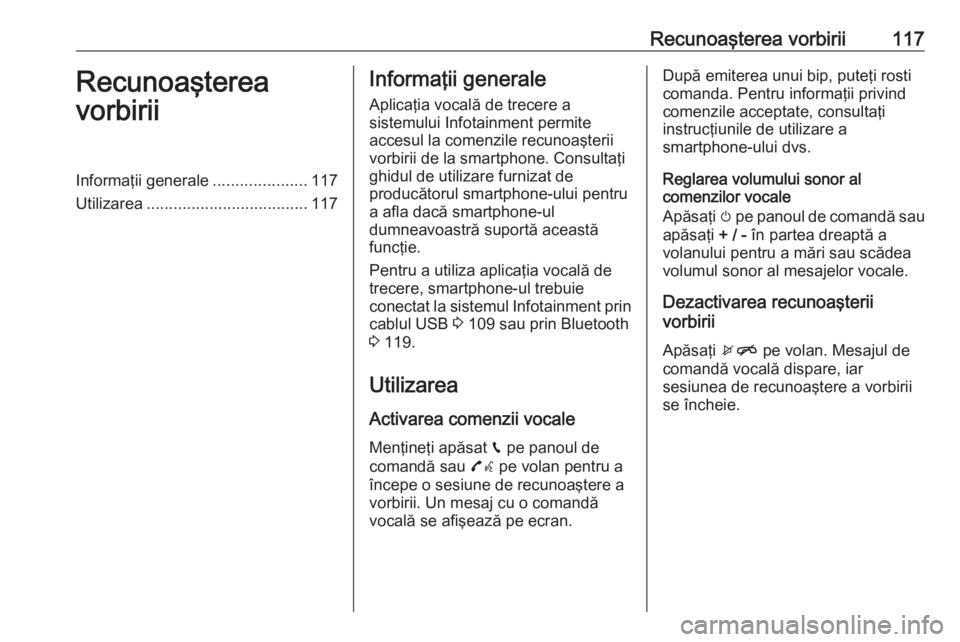
Recunoaşterea vorbirii117Recunoaşterea
vorbiriiInformaţii generale .....................117
Utilizarea .................................... 117Informaţii generale
Aplicaţia vocală de trecere a
sistemului Infotainment permite
accesul la comenzile recunoaşterii
vorbirii de la smartphone. Consultaţi
ghidul de utilizare furnizat de
producătorul smartphone-ului pentru
a afla dacă smartphone-ul
dumneavoastră suportă această
funcţie.
Pentru a utiliza aplicaţia vocală de
trecere, smartphone-ul trebuie
conectat la sistemul Infotainment prin
cablul USB 3 109 sau prin Bluetooth
3 119.
Utilizarea Activarea comenzii vocaleMenţineţi apăsat g pe panoul de
comandă sau 7w pe volan pentru a
începe o sesiune de recunoaştere a
vorbirii. Un mesaj cu o comandă
vocală se afişează pe ecran.După emiterea unui bip, puteţi rosti
comanda. Pentru informaţii privind
comenzile acceptate, consultaţi
instrucţiunile de utilizare a
smartphone-ului dvs.
Reglarea volumului sonor al
comenzilor vocale
Apăsaţi m pe panoul de comandă sau
apăsaţi + / - în partea dreaptă a
volanului pentru a mări sau scădea
volumul sonor al mesajelor vocale.
Dezactivarea recunoaşterii
vorbirii
Apăsaţi xn pe volan. Mesajul de
comandă vocală dispare, iar
sesiunea de recunoaştere a vorbirii
se încheie.
Page 118 of 163
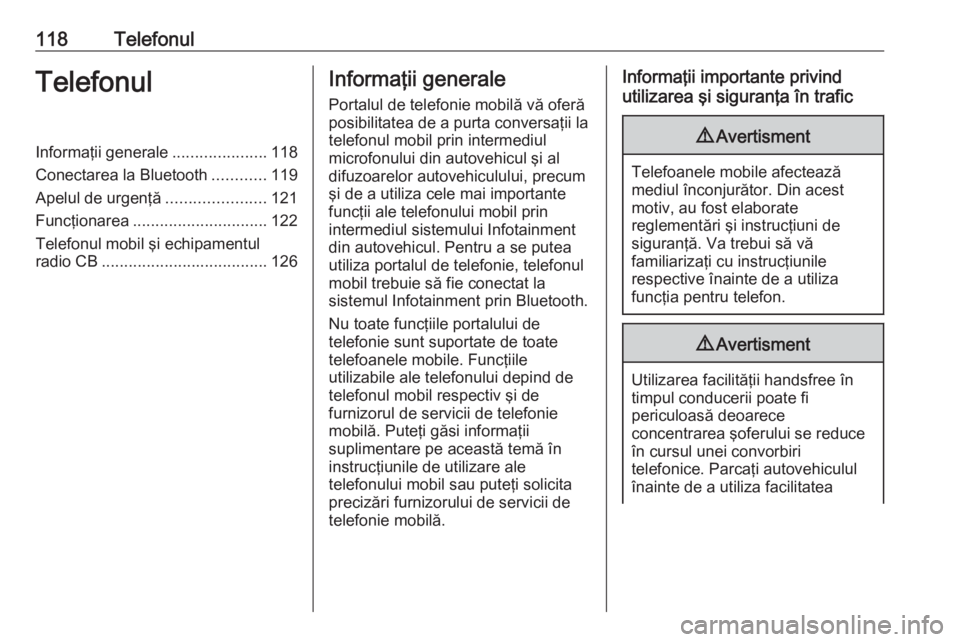
118TelefonulTelefonulInformaţii generale.....................118
Conectarea la Bluetooth ............119
Apelul de urgenţă ......................121
Funcţionarea .............................. 122
Telefonul mobil şi echipamentul
radio CB ..................................... 126Informaţii generale
Portalul de telefonie mobilă vă oferă
posibilitatea de a purta conversaţii la
telefonul mobil prin intermediul
microfonului din autovehicul şi al difuzoarelor autovehiculului, precum
şi de a utiliza cele mai importante
funcţii ale telefonului mobil prin
intermediul sistemului Infotainment
din autovehicul. Pentru a se putea
utiliza portalul de telefonie, telefonul
mobil trebuie să fie conectat la
sistemul Infotainment prin Bluetooth.
Nu toate funcţiile portalului de
telefonie sunt suportate de toate
telefoanele mobile. Funcţiile
utilizabile ale telefonului depind de telefonul mobil respectiv şi de
furnizorul de servicii de telefonie
mobilă. Puteţi găsi informaţii
suplimentare pe această temă în instrucţiunile de utilizare ale
telefonului mobil sau puteţi solicita
precizări furnizorului de servicii de
telefonie mobilă.Informaţii importante privind
utilizarea şi siguranţa în trafic9 Avertisment
Telefoanele mobile afectează
mediul înconjurător. Din acest
motiv, au fost elaborate
reglementări şi instrucţiuni de
siguranţă. Va trebui să vă
familiarizaţi cu instrucţiunile
respective înainte de a utiliza
funcţia pentru telefon.
9 Avertisment
Utilizarea facilităţii handsfree în
timpul conducerii poate fi
periculoasă deoarece
concentrarea şoferului se reduce
în cursul unei convorbiri
telefonice. Parcaţi autovehiculul
înainte de a utiliza facilitatea
Page 119 of 163
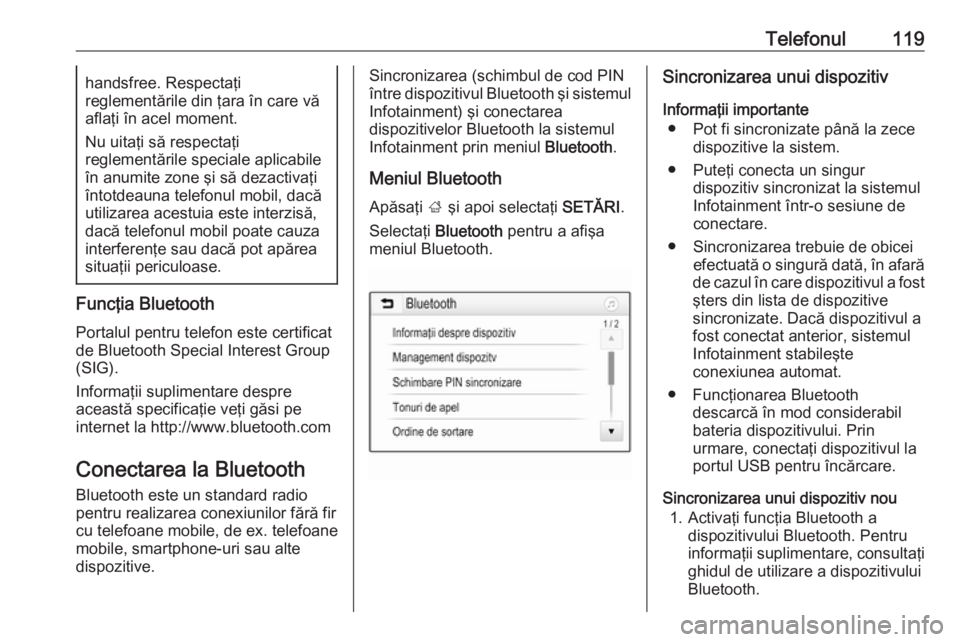
Telefonul119handsfree. Respectaţi
reglementările din ţara în care vă
aflaţi în acel moment.
Nu uitaţi să respectaţi
reglementările speciale aplicabile
în anumite zone şi să dezactivaţi
întotdeauna telefonul mobil, dacă
utilizarea acestuia este interzisă,
dacă telefonul mobil poate cauza
interferenţe sau dacă pot apărea
situaţii periculoase.
Funcţia Bluetooth
Portalul pentru telefon este certificat
de Bluetooth Special Interest Group
(SIG).
Informaţii suplimentare despre
această specificaţie veţi găsi pe
internet la http://www.bluetooth.com
Conectarea la Bluetooth
Bluetooth este un standard radio
pentru realizarea conexiunilor fără fir
cu telefoane mobile, de ex. telefoane mobile, smartphone-uri sau alte
dispozitive.
Sincronizarea (schimbul de cod PIN între dispozitivul Bluetooth şi sistemul
Infotainment) şi conectarea
dispozitivelor Bluetooth la sistemul
Infotainment prin meniul Bluetooth.
Meniul Bluetooth
Apăsaţi ; şi apoi selectaţi SETĂRI.
Selectaţi Bluetooth pentru a afişa
meniul Bluetooth.Sincronizarea unui dispozitiv
Informaţii importante ● Pot fi sincronizate până la zece dispozitive la sistem.
● Puteţi conecta un singur dispozitiv sincronizat la sistemul
Infotainment într-o sesiune de
conectare.
● Sincronizarea trebuie de obicei efectuată o singură dată, în afară
de cazul în care dispozitivul a fost şters din lista de dispozitive
sincronizate. Dacă dispozitivul a
fost conectat anterior, sistemul
Infotainment stabileşte
conexiunea automat.
● Funcţionarea Bluetooth descarcă în mod considerabil
bateria dispozitivului. Prin
urmare, conectaţi dispozitivul la
portul USB pentru încărcare.
Sincronizarea unui dispozitiv nou 1. Activaţi funcţia Bluetooth a dispozitivului Bluetooth. Pentru
informaţii suplimentare, consultaţi
ghidul de utilizare a dispozitivului
Bluetooth.
Page 120 of 163
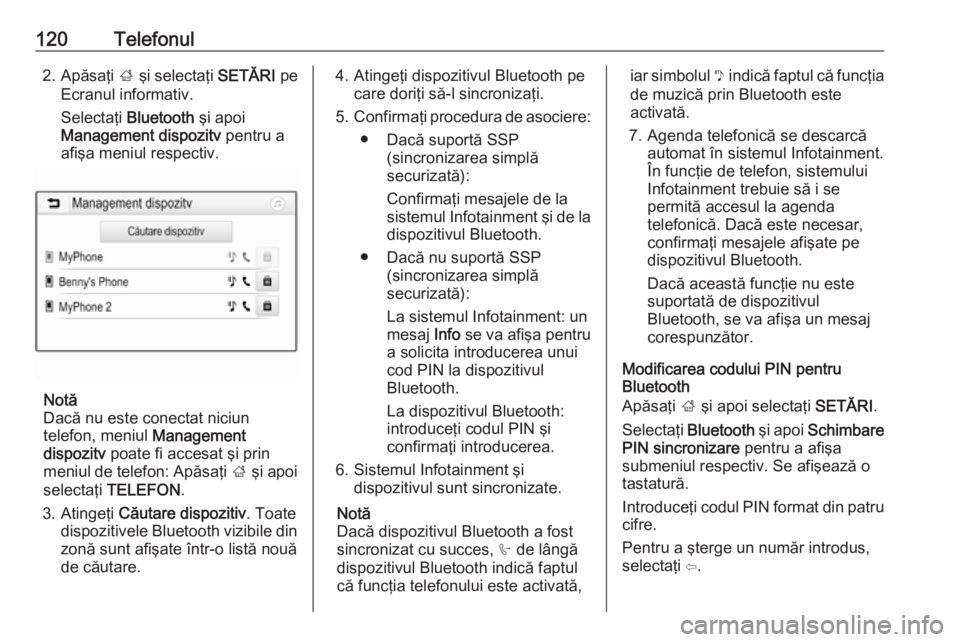
120Telefonul2. Apăsaţi ; şi selectaţi SETĂRI pe
Ecranul informativ.
Selectaţi Bluetooth şi apoi
Management dispozitv pentru a
afişa meniul respectiv.
Notă
Dacă nu este conectat niciun
telefon, meniul Management
dispozitv poate fi accesat şi prin
meniul de telefon: Apăsaţi ; şi apoi
selectaţi TELEFON .
3. Atingeţi Căutare dispozitiv . Toate
dispozitivele Bluetooth vizibile din zonă sunt afişate într-o listă nouă
de căutare.
4. Atingeţi dispozitivul Bluetooth pe care doriţi să-l sincronizaţi.
5. Confirmaţi procedura de asociere:
● Dacă suportă SSP (sincronizarea simplă
securizată):
Confirmaţi mesajele de la
sistemul Infotainment şi de la
dispozitivul Bluetooth.
● Dacă nu suportă SSP (sincronizarea simplă
securizată):
La sistemul Infotainment: un mesaj Info se va afişa pentru
a solicita introducerea unui
cod PIN la dispozitivul
Bluetooth.
La dispozitivul Bluetooth:
introduceţi codul PIN şi
confirmaţi introducerea.
6. Sistemul Infotainment şi dispozitivul sunt sincronizate.
Notă
Dacă dispozitivul Bluetooth a fost
sincronizat cu succes, h de lângă
dispozitivul Bluetooth indică faptul
că funcţia telefonului este activată,iar simbolul y indică faptul că funcţia
de muzică prin Bluetooth este activată.
7. Agenda telefonică se descarcă automat în sistemul Infotainment.
În funcţie de telefon, sistemului
Infotainment trebuie să i se permită accesul la agenda
telefonică. Dacă este necesar,
confirmaţi mesajele afişate pe
dispozitivul Bluetooth.
Dacă această funcţie nu este
suportată de dispozitivul
Bluetooth, se va afişa un mesaj
corespunzător.
Modificarea codului PIN pentru
Bluetooth
Apăsaţi ; şi apoi selectaţi SETĂRI.
Selectaţi Bluetooth şi apoi Schimbare
PIN sincronizare pentru a afişa
submeniul respectiv. Se afişează o
tastatură.
Introduceţi codul PIN format din patru
cifre.
Pentru a şterge un număr introdus,
selectaţi ⇦.
Page 121 of 163
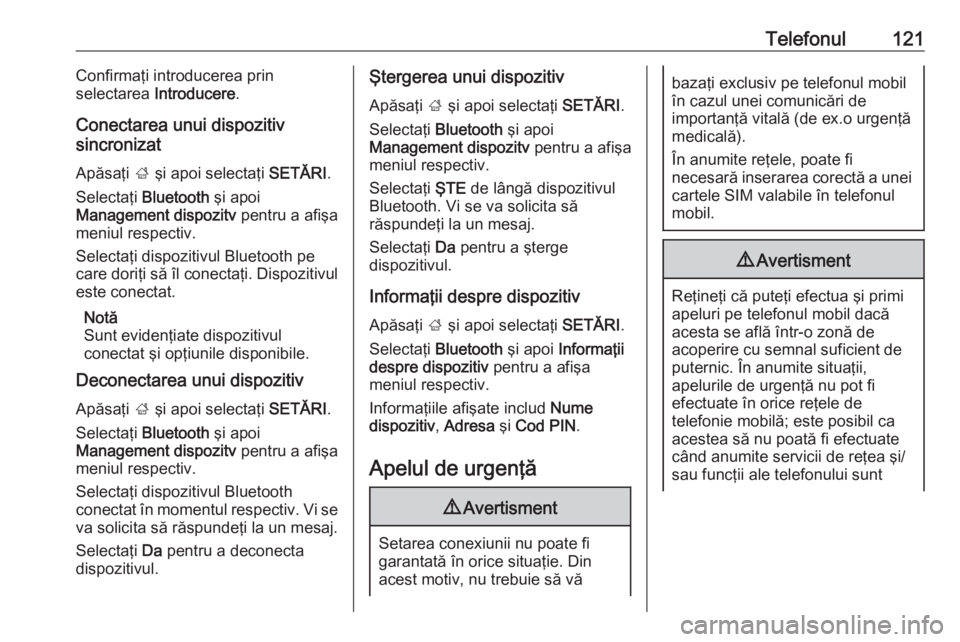
Telefonul121Confirmaţi introducerea prin
selectarea Introducere .
Conectarea unui dispozitiv
sincronizat
Apăsaţi ; şi apoi selectaţi SETĂRI.
Selectaţi Bluetooth şi apoi
Management dispozitv pentru a afişa
meniul respectiv.
Selectaţi dispozitivul Bluetooth pe
care doriţi să îl conectaţi. Dispozitivul este conectat.
Notă
Sunt evidenţiate dispozitivul
conectat şi opţiunile disponibile.
Deconectarea unui dispozitiv
Apăsaţi ; şi apoi selectaţi SETĂRI.
Selectaţi Bluetooth şi apoi
Management dispozitv pentru a afişa
meniul respectiv.
Selectaţi dispozitivul Bluetooth
conectat în momentul respectiv. Vi se va solicita să răspundeţi la un mesaj.
Selectaţi Da pentru a deconecta
dispozitivul.Ştergerea unui dispozitiv
Apăsaţi ; şi apoi selectaţi SETĂRI.
Selectaţi Bluetooth şi apoi
Management dispozitv pentru a afişa
meniul respectiv.
Selectaţi ŞTE de lângă dispozitivul
Bluetooth. Vi se va solicita să răspundeţi la un mesaj.
Selectaţi Da pentru a şterge
dispozitivul.
Informaţii despre dispozitivApăsaţi ; şi apoi selectaţi SETĂRI.
Selectaţi Bluetooth şi apoi Informaţii
despre dispozitiv pentru a afişa
meniul respectiv.
Informaţiile afişate includ Nume
dispozitiv , Adresa şi Cod PIN .
Apelul de urgenţă9 Avertisment
Setarea conexiunii nu poate fi
garantată în orice situaţie. Din
acest motiv, nu trebuie să vă
bazaţi exclusiv pe telefonul mobil
în cazul unei comunicări de
importanţă vitală (de ex.o urgenţă
medicală).
În anumite reţele, poate fi
necesară inserarea corectă a unei
cartele SIM valabile în telefonul
mobil.9 Avertisment
Reţineţi că puteţi efectua şi primi
apeluri pe telefonul mobil dacă
acesta se află într-o zonă de
acoperire cu semnal suficient de
puternic. În anumite situaţii,
apelurile de urgenţă nu pot fi
efectuate în orice reţele de
telefonie mobilă; este posibil ca
acestea să nu poată fi efectuate
când anumite servicii de reţea şi/
sau funcţii ale telefonului sunt
Page 122 of 163
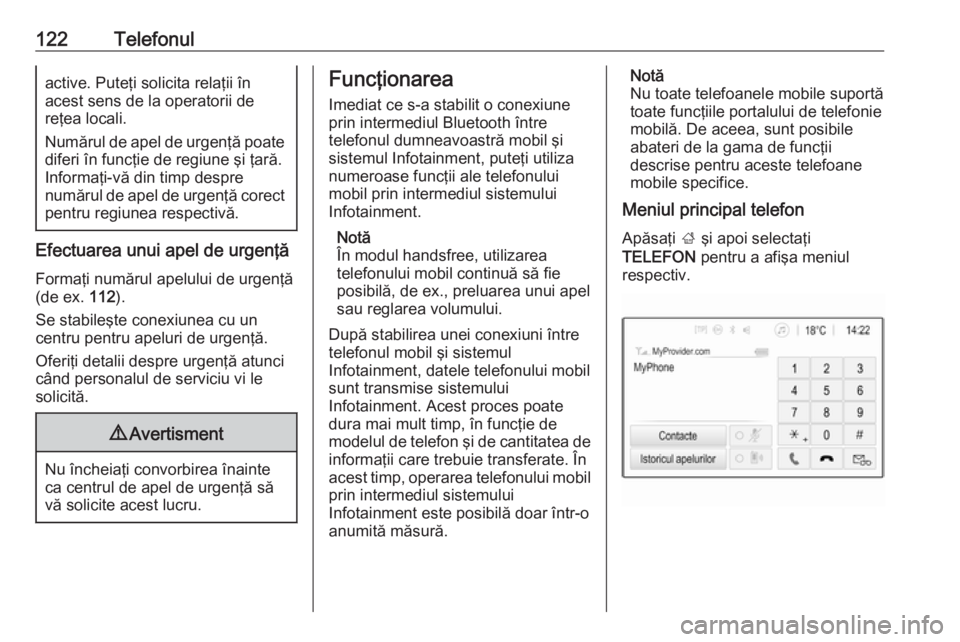
122Telefonulactive. Puteţi solicita relaţii în
acest sens de la operatorii de
reţea locali.
Numărul de apel de urgenţă poate diferi în funcţie de regiune şi ţară.Informaţi-vă din timp despre
numărul de apel de urgenţă corect
pentru regiunea respectivă.
Efectuarea unui apel de urgenţă
Formaţi numărul apelului de urgenţă
(de ex. 112).
Se stabileşte conexiunea cu un
centru pentru apeluri de urgenţă.
Oferiţi detalii despre urgenţă atunci
când personalul de serviciu vi le
solicită.
9 Avertisment
Nu încheiaţi convorbirea înainte
ca centrul de apel de urgenţă să
vă solicite acest lucru.
Funcţionarea
Imediat ce s-a stabilit o conexiune
prin intermediul Bluetooth între
telefonul dumneavoastră mobil şi
sistemul Infotainment, puteţi utiliza
numeroase funcţii ale telefonului
mobil prin intermediul sistemului
Infotainment.
Notă
În modul handsfree, utilizarea
telefonului mobil continuă să fie
posibilă, de ex., preluarea unui apel sau reglarea volumului.
După stabilirea unei conexiuni între
telefonul mobil şi sistemul
Infotainment, datele telefonului mobil
sunt transmise sistemului
Infotainment. Acest proces poate
dura mai mult timp, în funcţie de
modelul de telefon şi de cantitatea de informaţii care trebuie transferate. În
acest timp, operarea telefonului mobil
prin intermediul sistemului
Infotainment este posibilă doar într-o
anumită măsură.Notă
Nu toate telefoanele mobile suportă toate funcţiile portalului de telefonie
mobilă. De aceea, sunt posibile
abateri de la gama de funcţii
descrise pentru aceste telefoane
mobile specifice.
Meniul principal telefon
Apăsaţi ; şi apoi selectaţi
TELEFON pentru a afişa meniul
respectiv.
Page 123 of 163
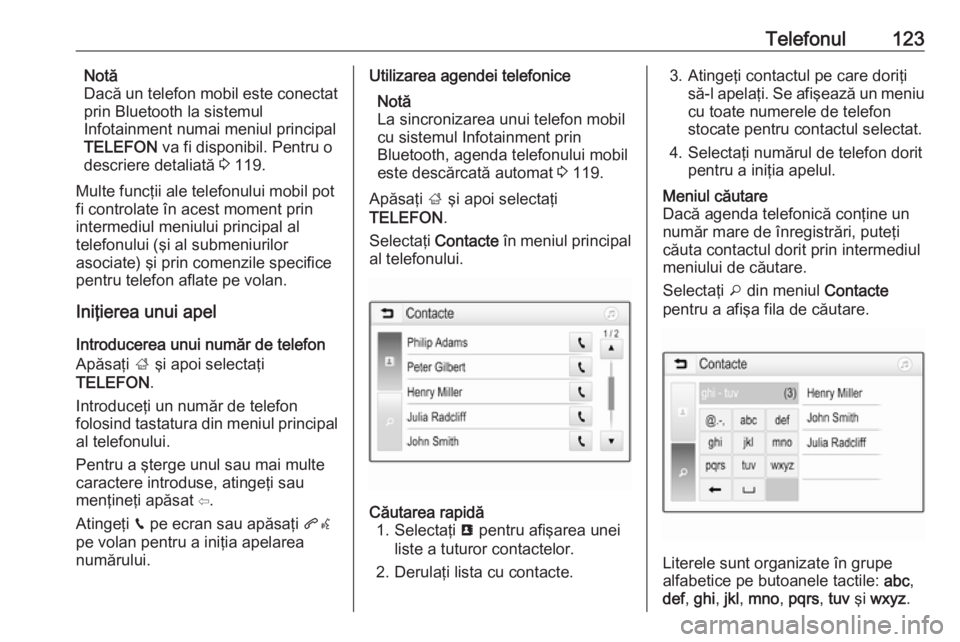
Telefonul123Notă
Dacă un telefon mobil este conectat
prin Bluetooth la sistemul
Infotainment numai meniul principal
TELEFON va fi disponibil. Pentru o
descriere detaliată 3 119.
Multe funcţii ale telefonului mobil pot
fi controlate în acest moment prin
intermediul meniului principal al
telefonului (şi al submeniurilor
asociate) şi prin comenzile specifice
pentru telefon aflate pe volan.
Iniţierea unui apel
Introducerea unui număr de telefon
Apăsaţi ; şi apoi selectaţi
TELEFON .
Introduceţi un număr de telefon
folosind tastatura din meniul principal
al telefonului.
Pentru a şterge unul sau mai multe
caractere introduse, atingeţi sau
menţineţi apăsat ⇦.
Atingeţi v pe ecran sau apăsaţi qw
pe volan pentru a iniţia apelarea
numărului.Utilizarea agendei telefonice
Notă
La sincronizarea unui telefon mobil
cu sistemul Infotainment prin
Bluetooth, agenda telefonului mobil
este descărcată automat 3 119.
Apăsaţi ; şi apoi selectaţi
TELEFON .
Selectaţi Contacte în meniul principal
al telefonului.Căutarea rapidă 1. Selectaţi u pentru afişarea unei
liste a tuturor contactelor.
2. Derulaţi lista cu contacte.3. Atingeţi contactul pe care doriţi să-l apelaţi. Se afişează un meniu
cu toate numerele de telefon
stocate pentru contactul selectat.
4. Selectaţi numărul de telefon dorit pentru a iniţia apelul.Meniul căutare
Dacă agenda telefonică conţine un
număr mare de înregistrări, puteţi
căuta contactul dorit prin intermediul
meniului de căutare.
Selectaţi o din meniul Contacte
pentru a afişa fila de căutare.
Literele sunt organizate în grupe
alfabetice pe butoanele tactile: abc,
def , ghi , jkl , mno , pqrs , tuv şi wxyz .
Page 124 of 163
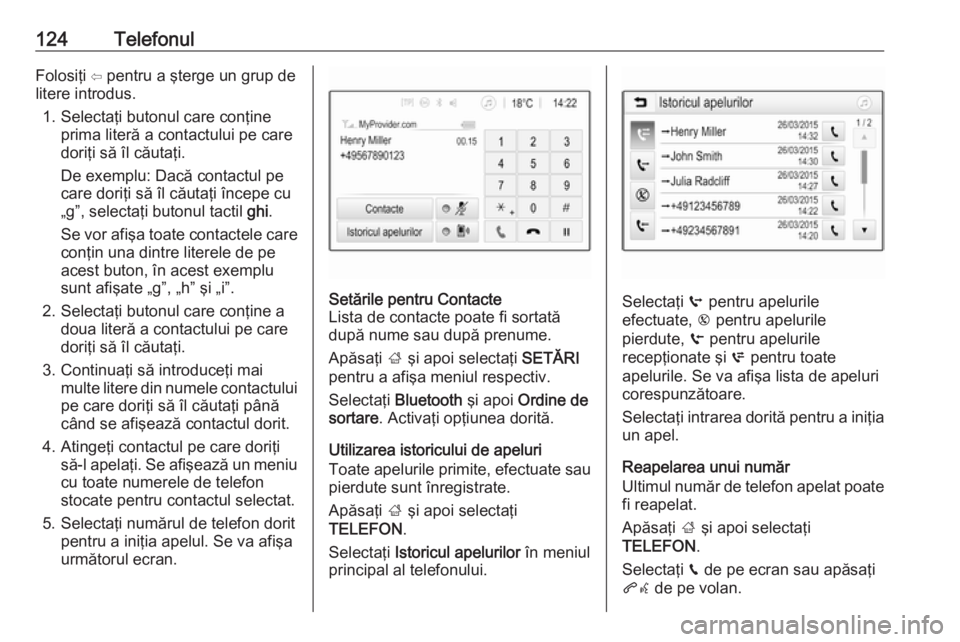
124TelefonulFolosiţi ⇦ pentru a şterge un grup de
litere introdus.
1. Selectaţi butonul care conţine prima literă a contactului pe care
doriţi să îl căutaţi.
De exemplu: Dacă contactul pe
care doriţi să îl căutaţi începe cu
„g”, selectaţi butonul tactil ghi.
Se vor afişa toate contactele care
conţin una dintre literele de pe
acest buton, în acest exemplu
sunt afişate „g”, „h” şi „i”.
2. Selectaţi butonul care conţine a doua literă a contactului pe care
doriţi să îl căutaţi.
3. Continuaţi să introduceţi mai multe litere din numele contactuluipe care doriţi să îl căutaţi până
când se afişează contactul dorit.
4. Atingeţi contactul pe care doriţi să-l apelaţi. Se afişează un meniu
cu toate numerele de telefon
stocate pentru contactul selectat.
5. Selectaţi numărul de telefon dorit pentru a iniţia apelul. Se va afişa
următorul ecran.Setările pentru Contacte
Lista de contacte poate fi sortată
după nume sau după prenume.
Apăsaţi ; şi apoi selectaţi SETĂRI
pentru a afişa meniul respectiv.
Selectaţi Bluetooth şi apoi Ordine de
sortare . Activaţi opţiunea dorită.
Utilizarea istoricului de apeluri
Toate apelurile primite, efectuate sau pierdute sunt înregistrate.
Apăsaţi ; şi apoi selectaţi
TELEFON .
Selectaţi Istoricul apelurilor în meniul
principal al telefonului.
Selectaţi q pentru apelurile
efectuate, r pentru apelurile
pierdute, s pentru apelurile
recepţionate şi p pentru toate
apelurile. Se va afişa lista de apeluri
corespunzătoare.
Selectaţi intrarea dorită pentru a iniţia
un apel.
Reapelarea unui număr
Ultimul număr de telefon apelat poate
fi reapelat.
Apăsaţi ; şi apoi selectaţi
TELEFON .
Selectaţi v de pe ecran sau apăsaţi
qw de pe volan.